(2012/2/4更新)メニューのスナップショットを現行の物に変更
Office365は、SOHO、小規模企業向けのプランP(IT スタッフまたは専門家のいない、従業員が 25 人未満の組織)と、中規模企業以上の規模の企業向けのプランEがございます。機能的に一部制約がある(例えば、AD FSは利用できない)などの話は聞いてましたが、どうやら独自ドメインでの運用に大きな違いがあるらしいということで、試用版の環境をお借りして検証を実施してみました。
①まず、管理メニューのドメインからドメインの追加を選択し、ドメイン名を入力します。
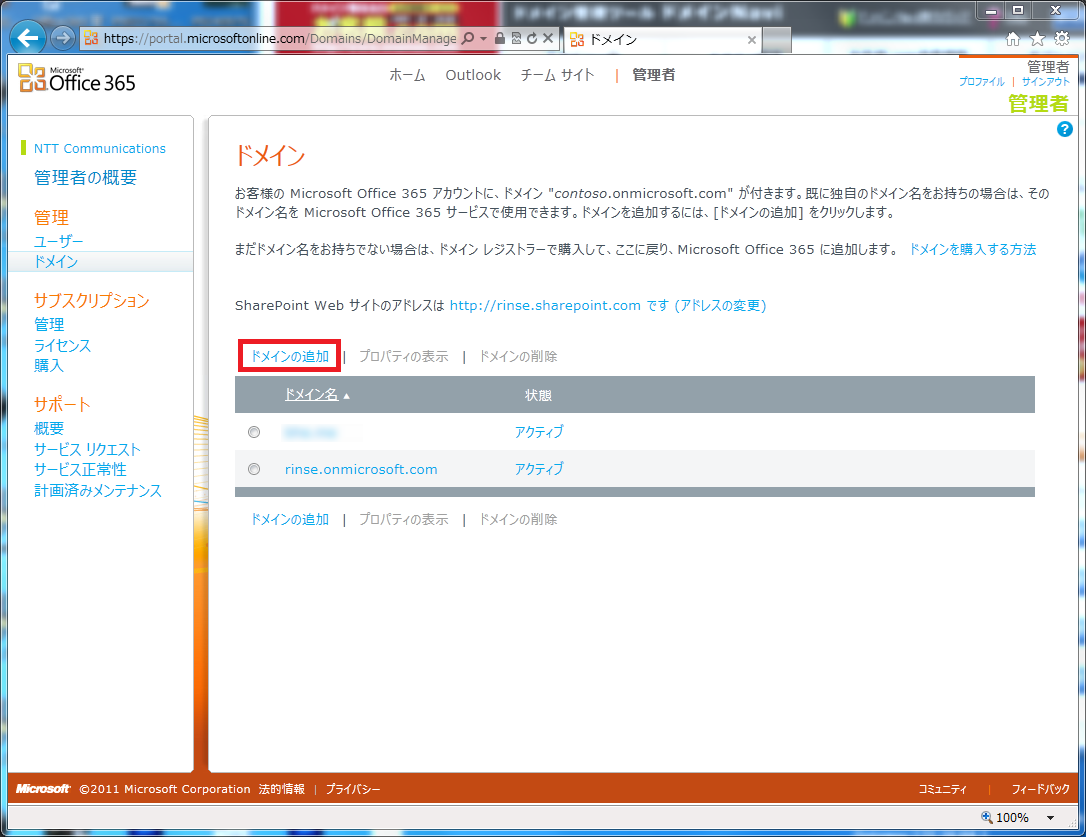
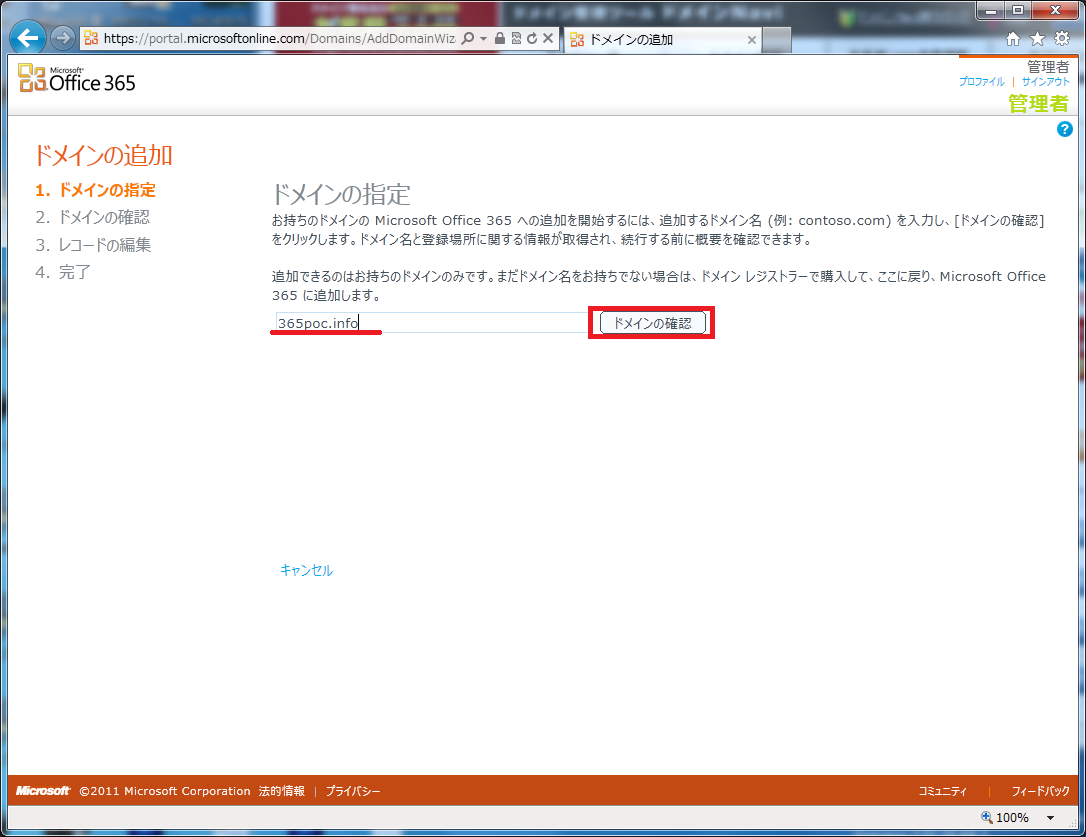
ドメインの確認方法について表示されますので、プルダウンメニューから一般的な手順を選択すると、認証用のDNSレコード情報が表示されます。
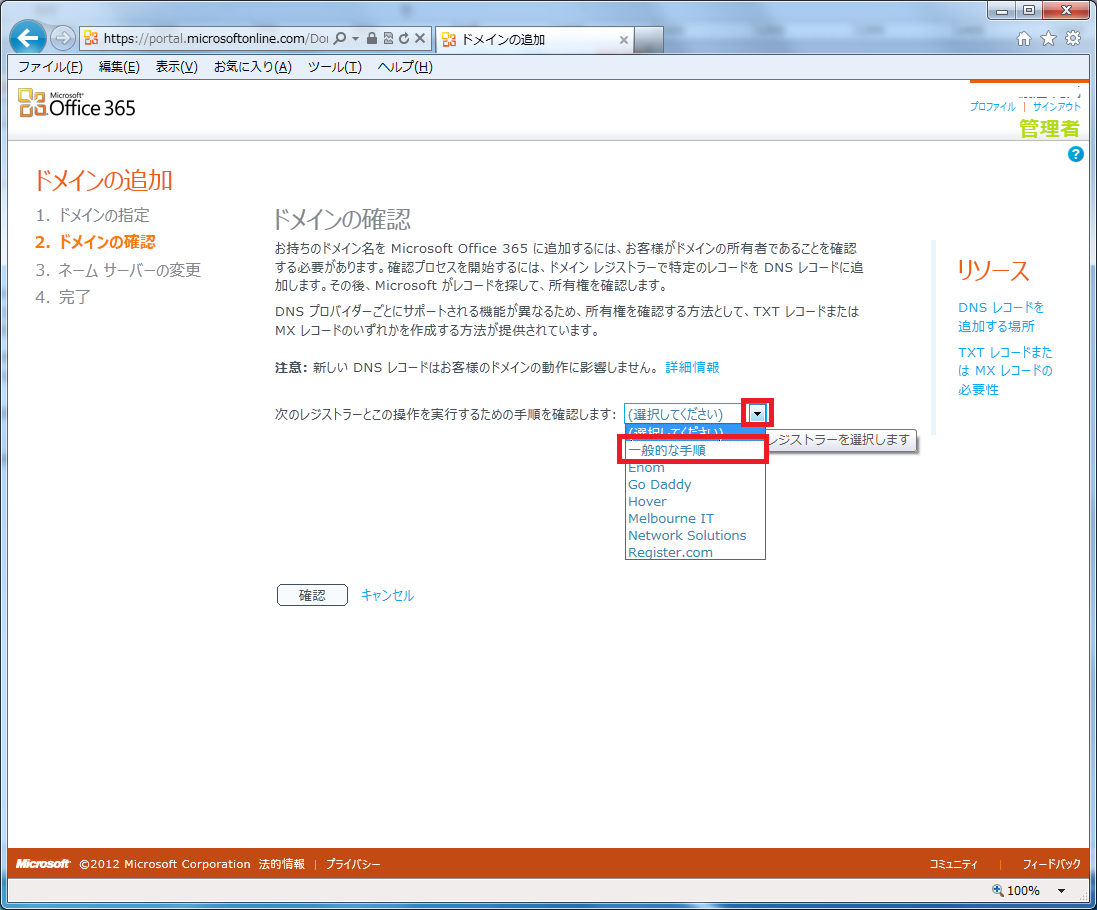
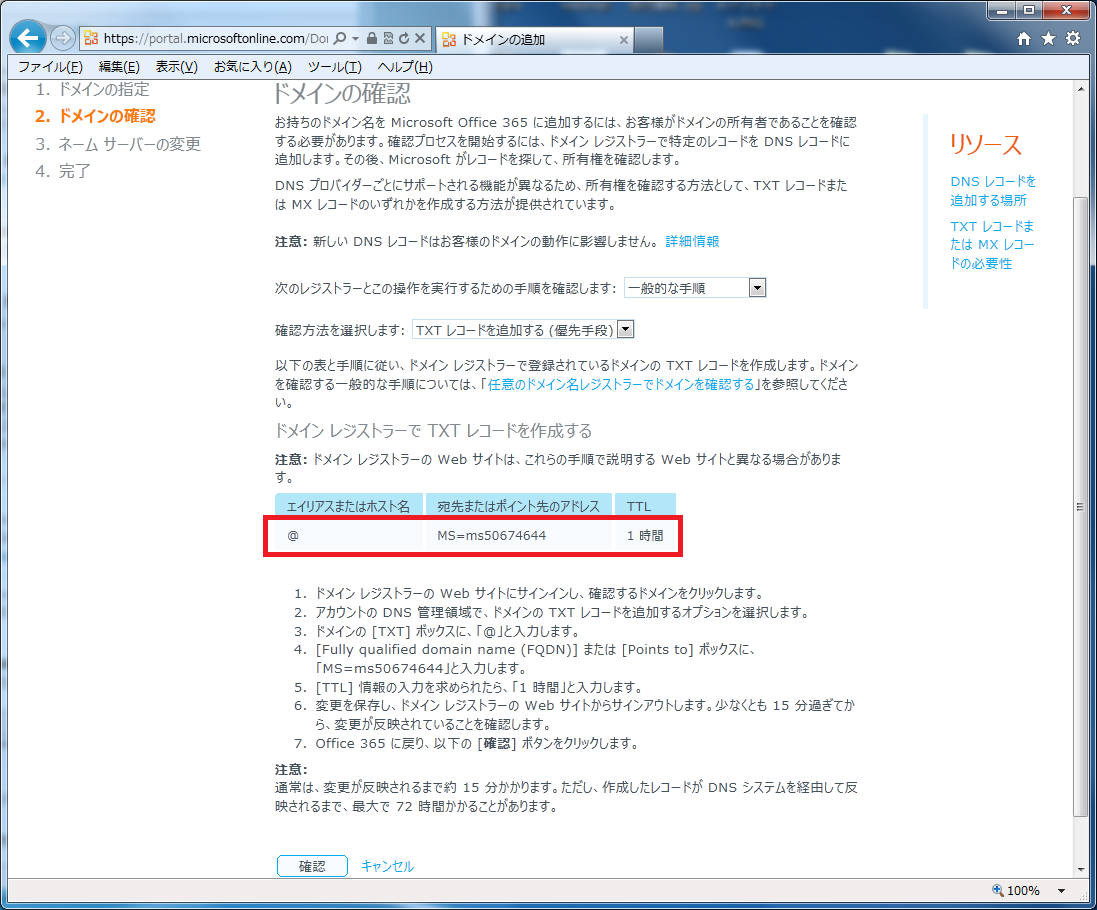
Office365で独自ドメインを利用するには所有確認の為の認証が必要となりますが、認証を行うには、ここで表示されるレコード(TXTレコードもしくはMXレコード)を、ユーザが管理しているDNSサーバに設定する必要があります。つまり、ユーザはドメインを取得するだけでなく、そのドメインのレコード情報を設定できるDNSサーバを用意する必要があります。
ここでは、ドメインの登録事業者の中で、無料でDNSホスティングを提供してくれていて、かつTXTレコードにも対応しているGMO Internetさんのお名前.comを利用してドメインを設定してみたいと思います。新規で取得したドメインという設定ですが、既存の場合にも適用できるようにいくつか工程を挟んでいきます。
②お名前.comにログオンした後に、ドメイン編集メニューからレンタルDNSレコード設定をクリックします。複数ドメインを管理されている場合は、Office365で利用したい独自ドメイン名を選択し、入力画面へ進むをクリックします。
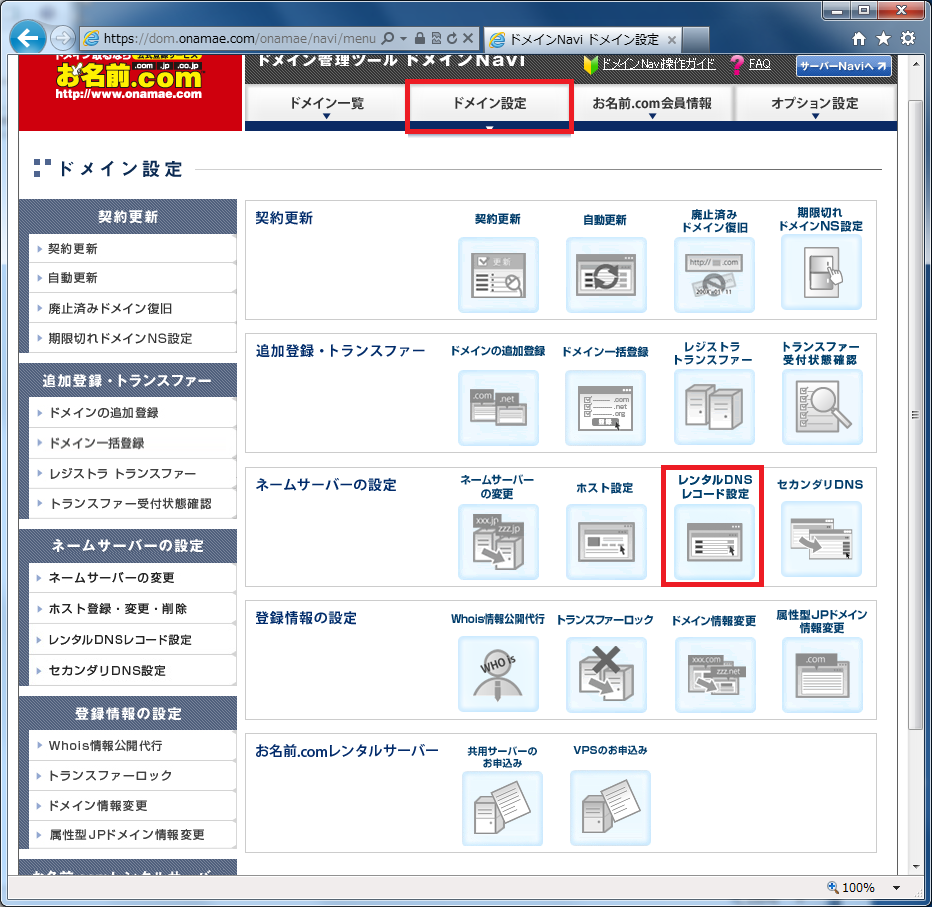
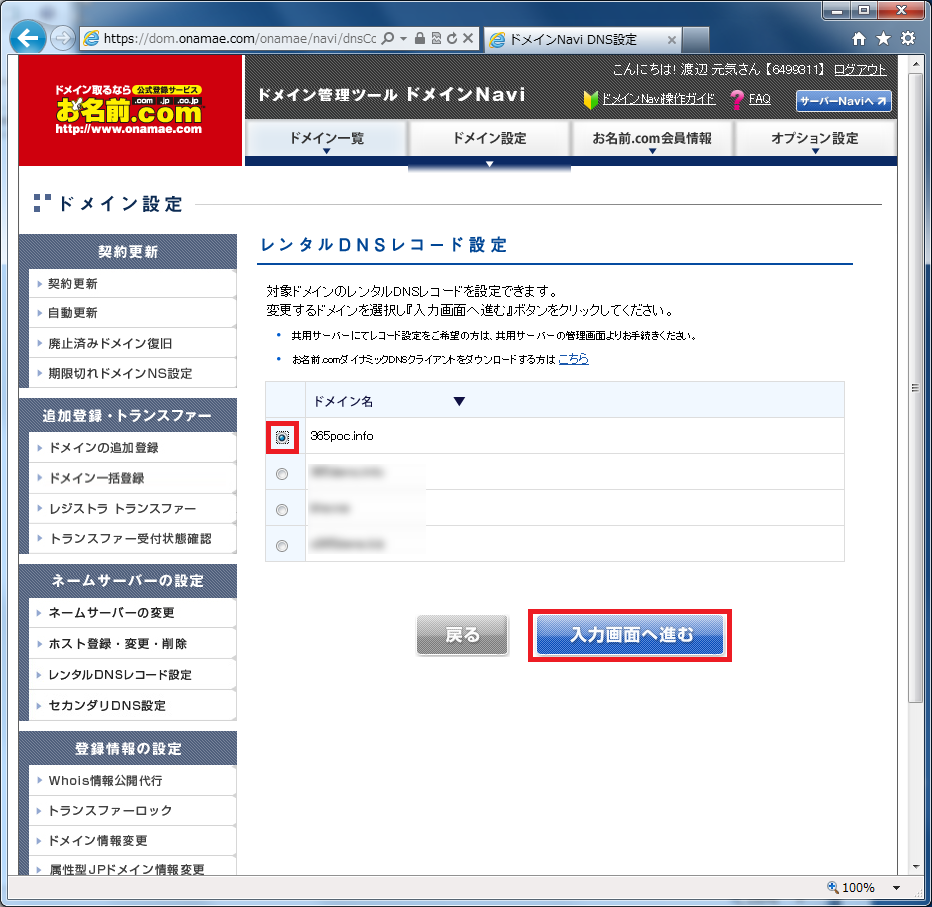
ホスト名は空欄のまま、TYPEに【TXT】を、VALUEに【MS=msxxxxxxx】と上記で出ていた認証用のDNSレコードの値を入力し、追加をクリックします。レコード追加の項目に正しい値が入力されていることを確認し、下の【レンタルDNSレコード設定用ネームサーバ設定確認】のチェックボックスが入っていることを確認し、確認画面へ進むをクリックし、確認するをクリックします。
![20110719_07[1]](https://blog.o365mvp.com/wp-content/uploads/2012/02/20110719_071.png?w=300)
![20110719_08[1]](https://blog.o365mvp.com/wp-content/uploads/2012/02/20110719_081.png?w=300)
![20110719_09[1]](https://blog.o365mvp.com/wp-content/uploads/2012/02/20110719_091.png?w=300)
ここで、登録が終わったと思ってすぐにOffice365の認証を行ってはいけません。実際に、私はここで急いでクリックをしてしまった結果、認証に24時間掛かってしまいました。というのも、画面では処理が完了したと出ていますが、実施をしている処理は実際には数分時間を要している様です。③GMO側で処理が終わると、数分後に完了通知のメールが来ます。nslookupコマンドで登録したレコードが確認できます。
重要な工程として、裏で同時にネームサーバの切り替え(DNSホスティング無し:ns1.onamae.com→DNSホスティング有り:01.dnsv.jp)が実施されているのですが、ここが失敗すると時間が掛かるポイントです。例えば今回の場合でいう365poc.infoのTXTレコード検索ですが、先に365poc.infoのDNSサーバがどこかが検索され、その情報が1日間キャッシュされます。つまり、切り替え前のns1.onamae.comに聞きに行ったことのあるサーバは、その後1日間は01.dnsv.jpに切り替わったことに気がつかずにns1.onamae.comにTXTレコードの値を検索に行き続けます。これは事前に設定でどうこうなる問題ではないので、この事態に陥ったらあきらめましょう。
もちろん、通常はOffice365で使うDNSで、初めて使うドメイン名のNSレコードの情報がキャッシュされていることはあり得ないので、正しく他の端末から検索が可能な状態になっていれば、失敗せずに行けるはずです。
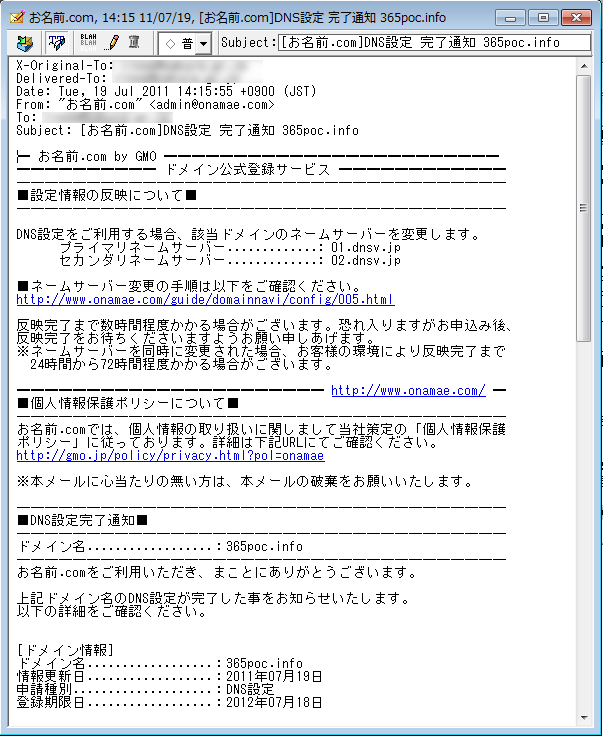
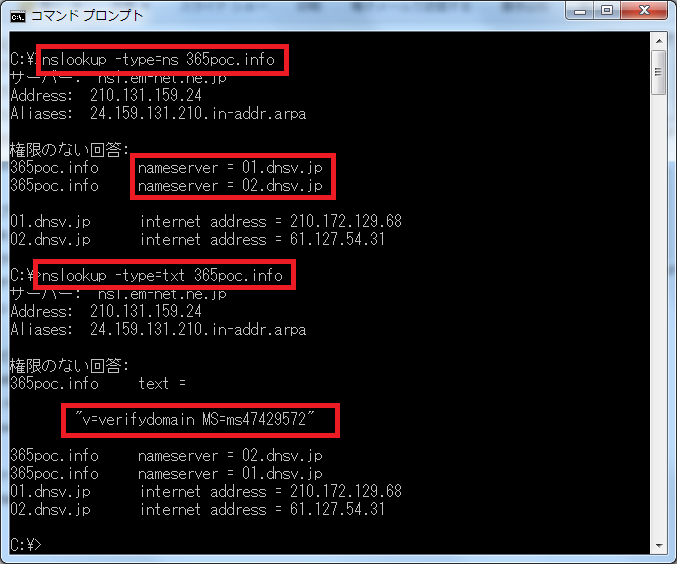
C:> nslookup -type=ns example.com C:> nslookup -type=txt example.com
④DNSが引けるようになったら、晴れて認証画面の方に戻り、確認ボタンをクリックすると、ドメイン名が認証されてOffice365で利用できるようになります。
![]()
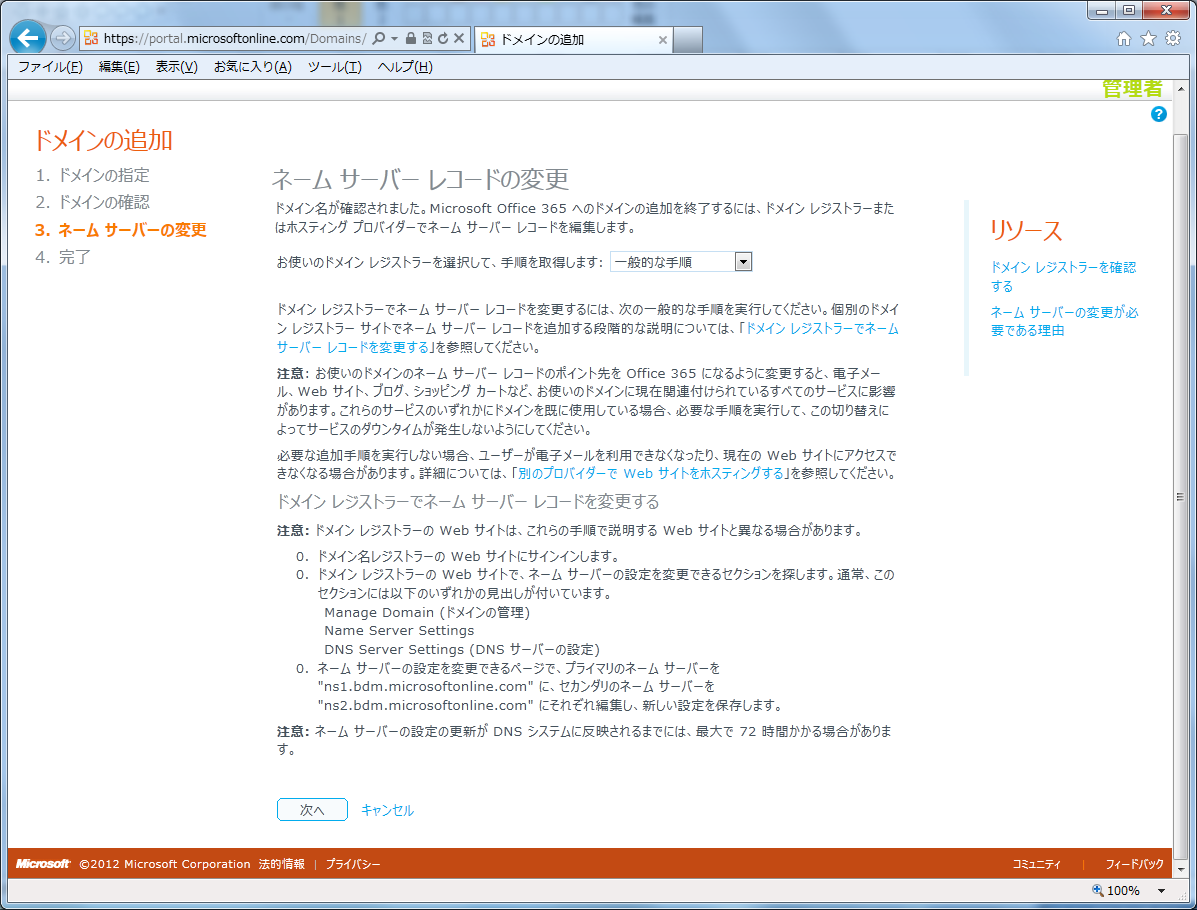
さて、プランPではここで見慣れない処理の指示が表示されます。
「ドメインのレジストラの設定でネームサーバの設定をMicrosoftの指定のDNSに向けて下さい」
えっ?だってそうしたら今まで入れていたWebサーバ用のAレコードとか、DNSサーバ用のNSレコードとかはどうするの!? いえいえ、心配有りません。Office365はそれら全ての機能を持っています。会社のオフィシャルホームページも移して来れますので、DNSサーバを切り替えるついでに、それ以外のホスティングとか全部解約してきて下さい。
…いえ、すいません、そんなことはありません。MicrosoftのDNSでも、ちゃんとホームページ用のAレコードなどは追加出来ますので、ご自身の環境向けにカスタマイズして下さい。⑤指示は無視してキャンセルし、管理メニューのドメインから独自ドメインのプロパティの表示を選び、DNSマネージャーを選択します。ちなみにこのメニューはプランPにしかありません。
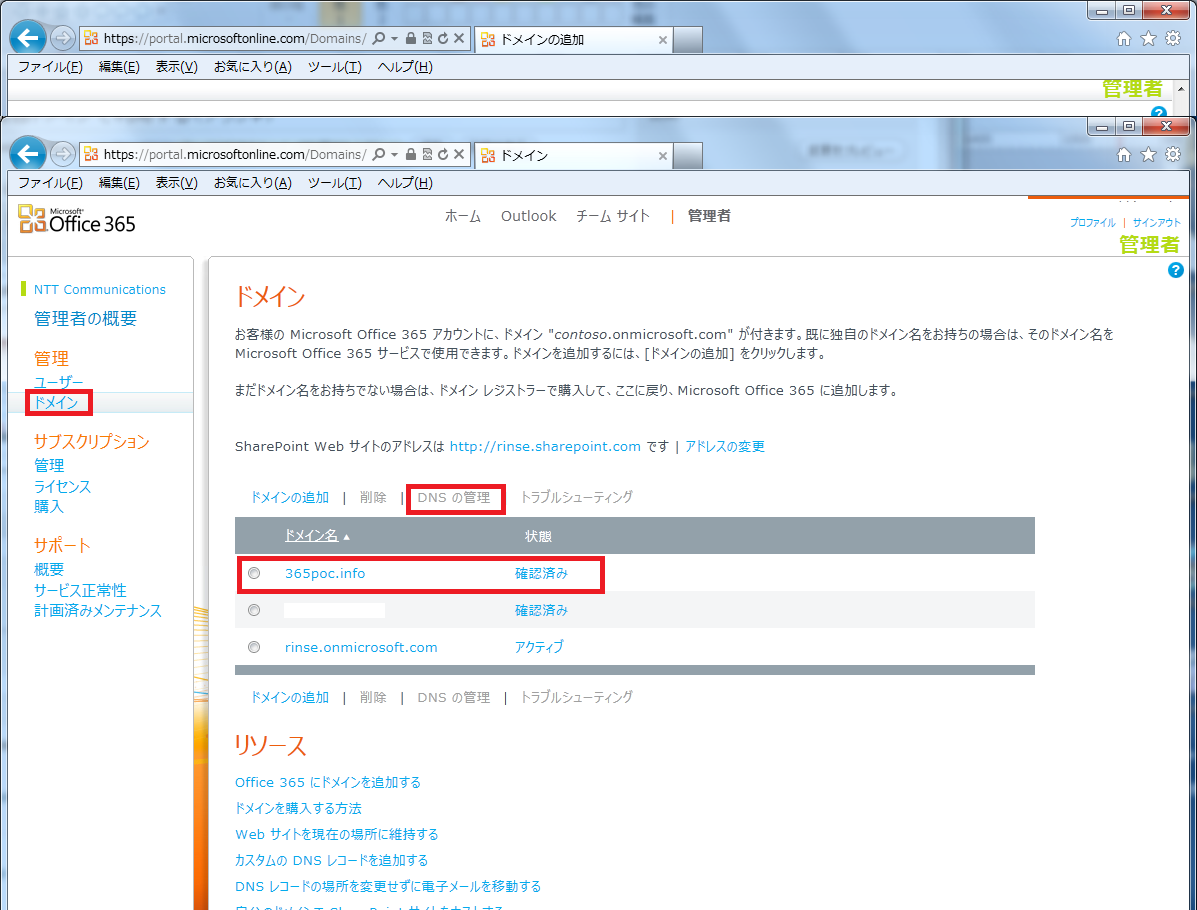
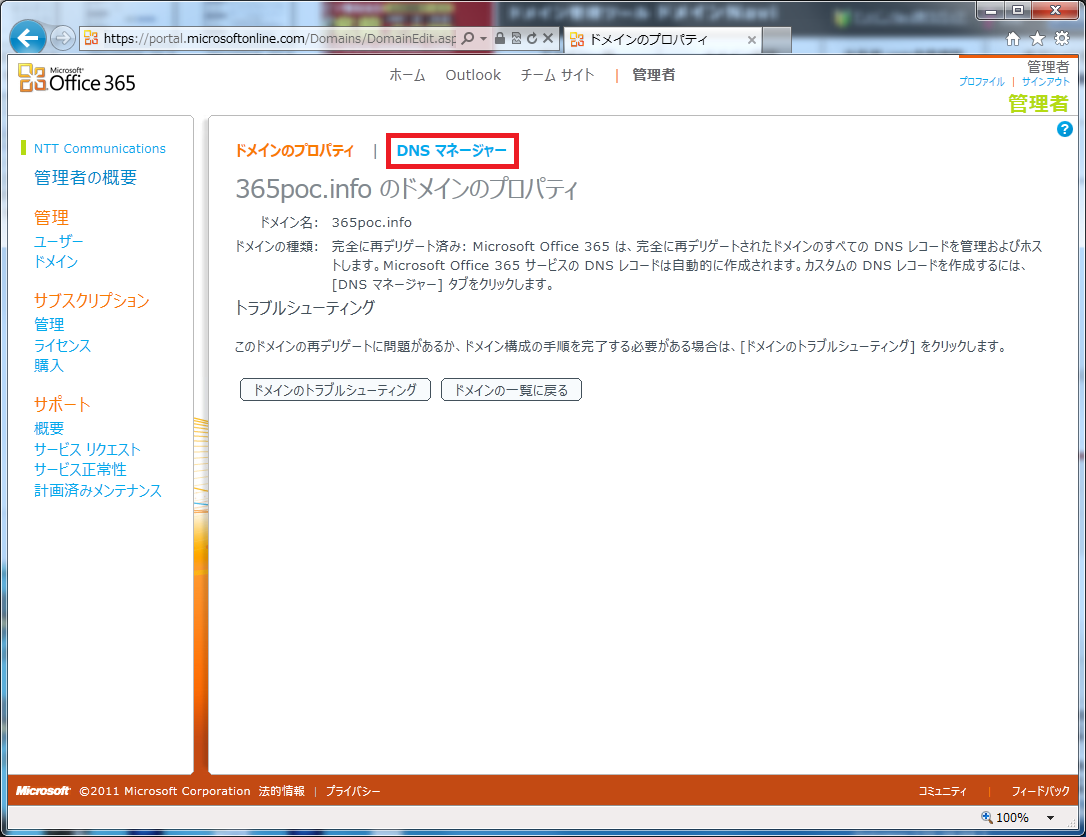
⑥現在のレコードが表示されてます。最初はOffice365で利用するDNS情報のみ表示されておりますので、⑦ホームページなどを既に外部で持っている場合はそのホストのAレコード(wwwや@)を追加します。これで、メールの切り替えが完了したら、いつの間にか会社のホームページが見れなくなっていたなどの事象は解消できます。
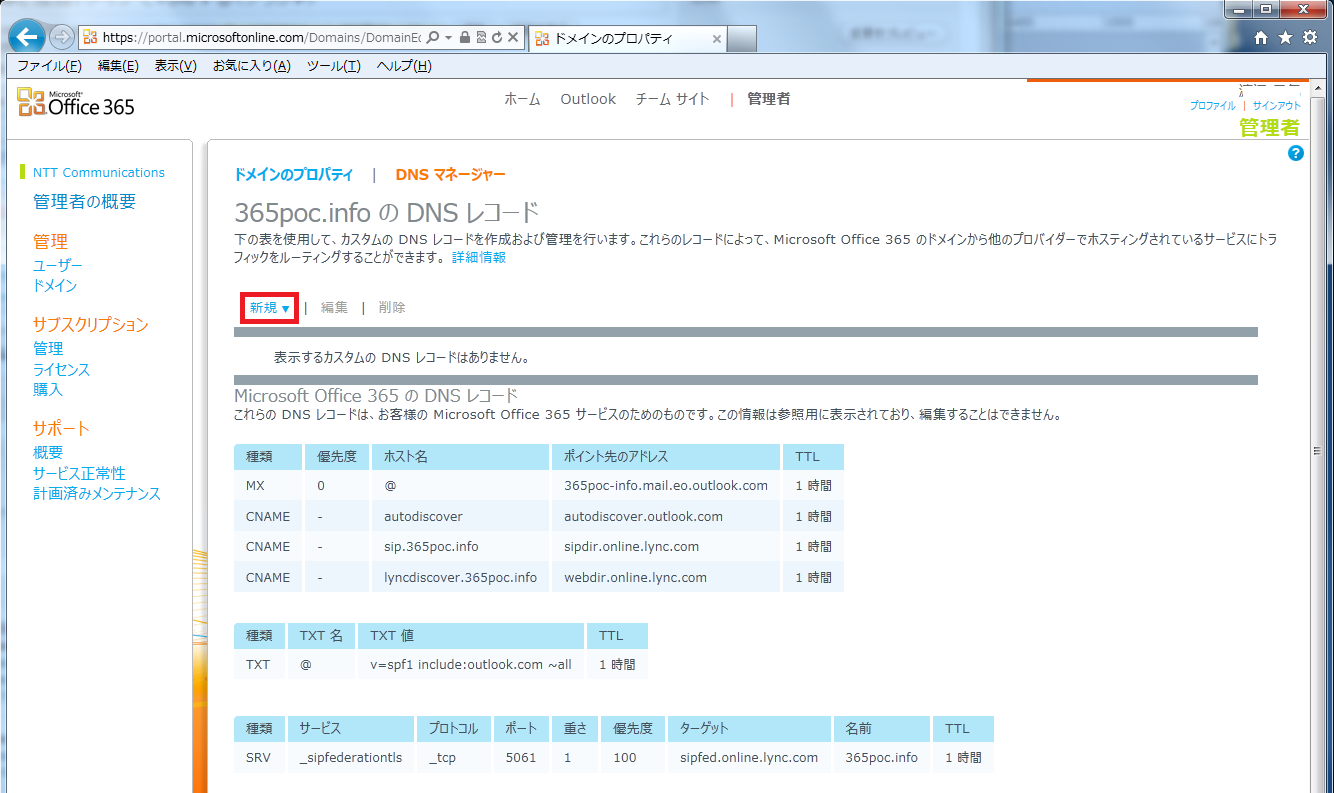
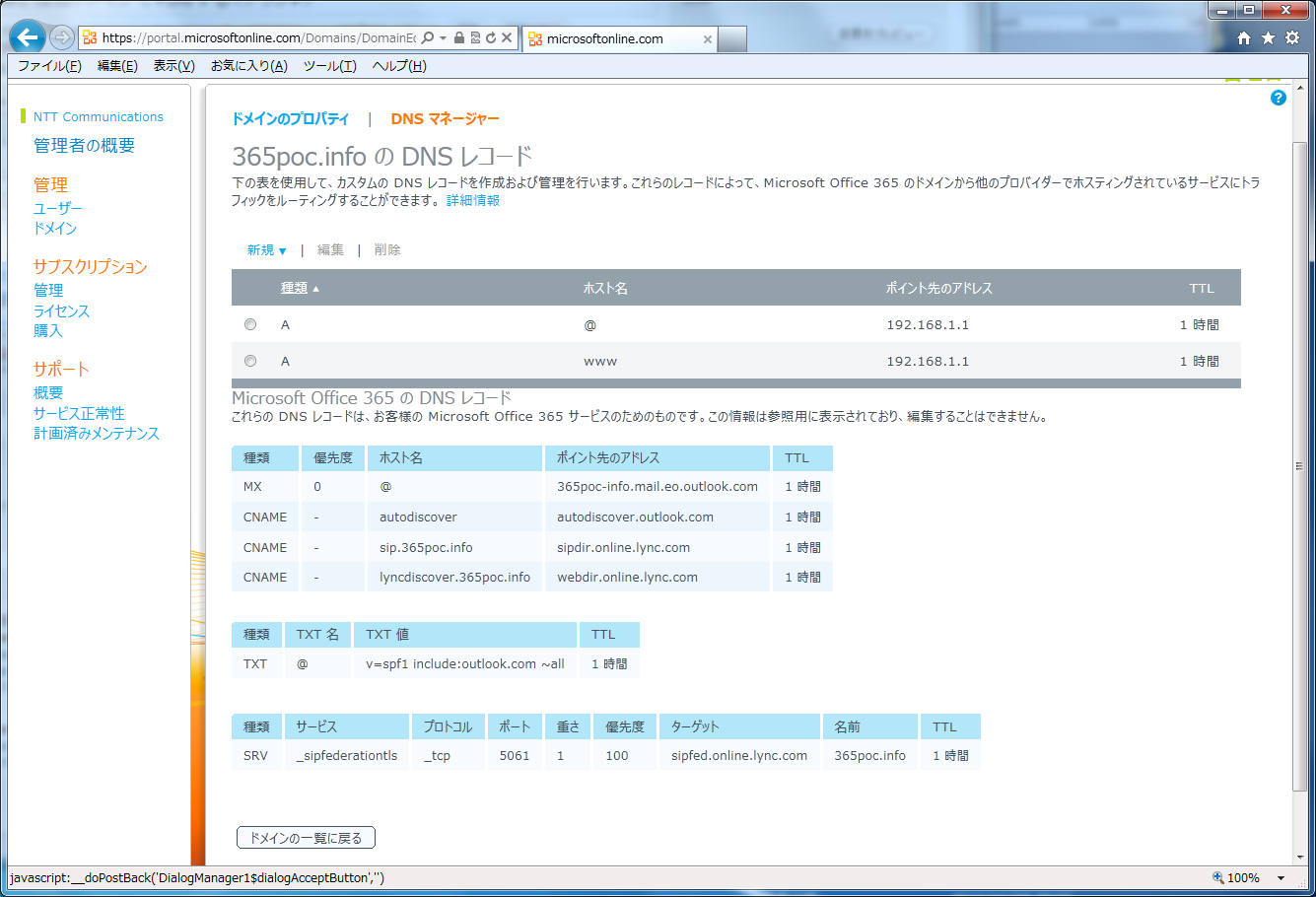
DNSの切り替えを実施する場合、原則は移行先の新しいDNSサーバで古いサーバと同じ情報を投入してから切り替えを実施するのが定石です。なぜなら、レジストラ側で保持しているネームサーバの設定は、軒並み長めのTTLが設定されていることが多く、脅し文句では無く普通にインターネット上の情報が全て切り替わるまで1~数日かかります。ここはローカルのDNSサーバの設定では制御出来ない部分なので、移行期間は新旧どちらのサーバに見に来ても同じ動作になるように設定をします。
2011/7/19現在 digコマンドで調べたネームサーバのTTL(キャッシュ期間)
.com/.net : 2日
.org/.info/co.jp/or.jp/.me/.nu/.to : 1日
.biz : 2時間
まあ、普通のホストのレコードの変更や追加などとは違って、通常は切り替えることはほとんど実施しないので、発生頻度からすると変では無い事なのですが、この状態の中いきなり切り替えを勧めてくる(しかも、移行に必要なOffice365側の設定値はネームサーバを変えろという指示をキャンセルしてからでないと表示されない)Microsoftは凄いなぁ、と思いますけど。
また、ドメインを追加した直後は⑨Exchangeや⑩アンチスパム(FOPE)のドメインの追加処理が完了していない(最大1~2日程度かかるらしい)事があったり、ユーザのメールボックスの作成が完了してないことが考えられるので、先に準備やできる限りで試験を実施しておきましょう。
そして、ようやくネームサーバ切り替えの一歩手前という事で、旧サーバの方にも新サーバの設定を入れます。ちなみに、これによりMXレコードの切り替わりが発生しますので、この時点からメールはOffice365に届くようになります。設定はDNSマネージャーで表示できますので、それを入れます。ちなみに、Exchangeで必要なのが上3つ(最低限MXレコードだけは必要)、Lyncで必要なのが下2つ(どちらとも無くても手動でセットアップ可能)になります。
⑪今回は、お名前.comで新規に取ったドメインという前提なので、既存のドメイン情報にレコードを追加したいと思います。ただし、SRVレコードは作成が出来ない為、Exchange用のMX、CNAME、TXTレコードのみ追加します。確認が終わったら変更するボタンを押します。
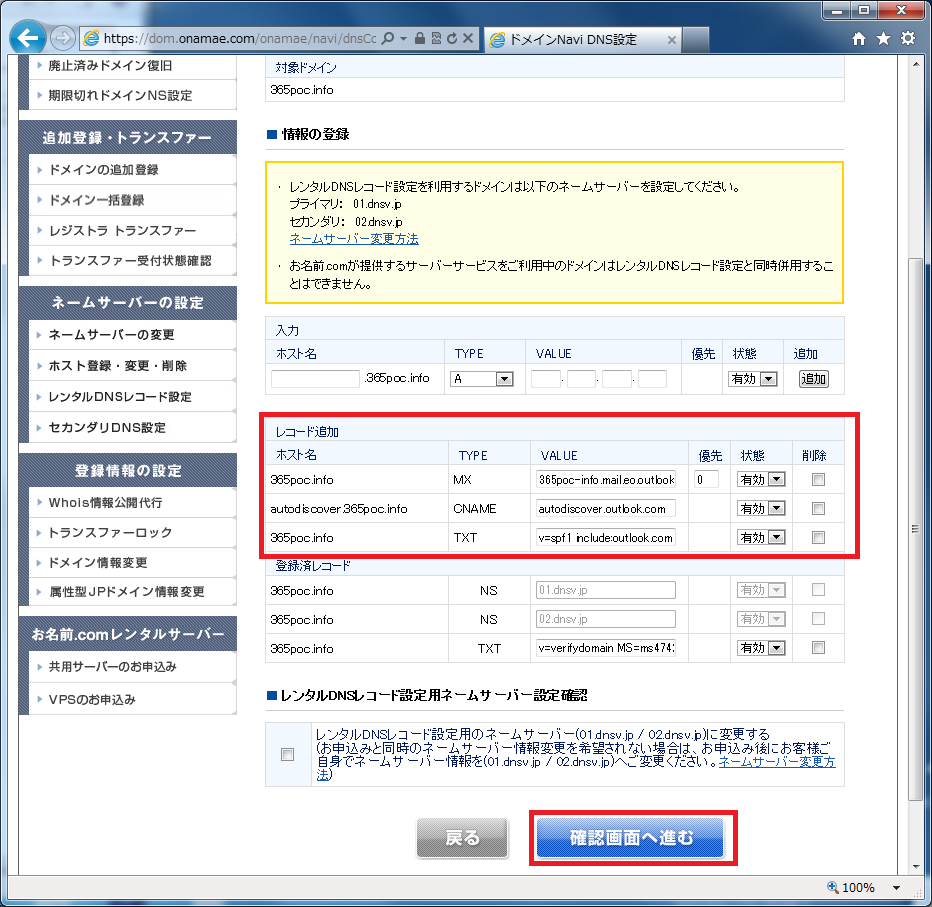
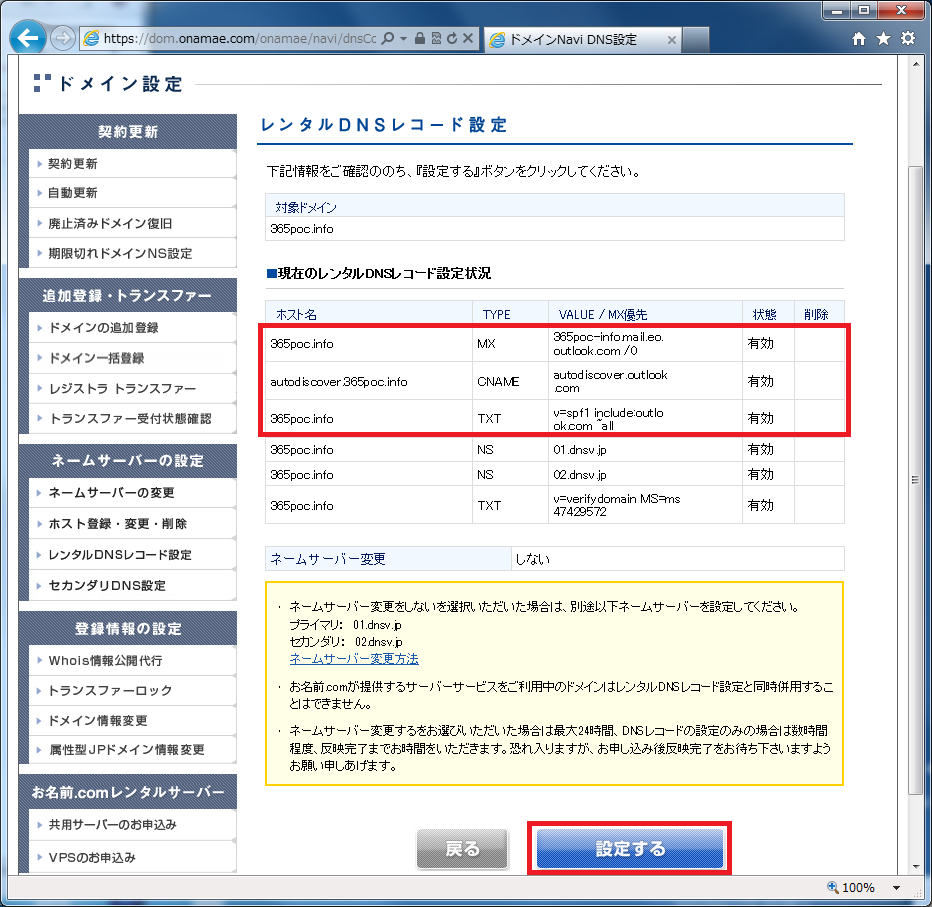
さて、これでようやくネームサーバーを(ある程度)安全に切り替えることが出来そうです。さすがに私はこれをすっ飛ばしてとりあえず「ネームサーバー切り替えて下さい」と言える勇気はさすがに無いです。⑫ネームサーバ変更から、既存で設定されているサーバを削除してns1.bdm.microsoftonline.com、ns2.bdm.microsoftonline.comを設定します。担当者の名前や電話番号を入れる部分はGMOはwhois代行サービスもやっているので、適当に既存で設定されているGMOの値を入れます。
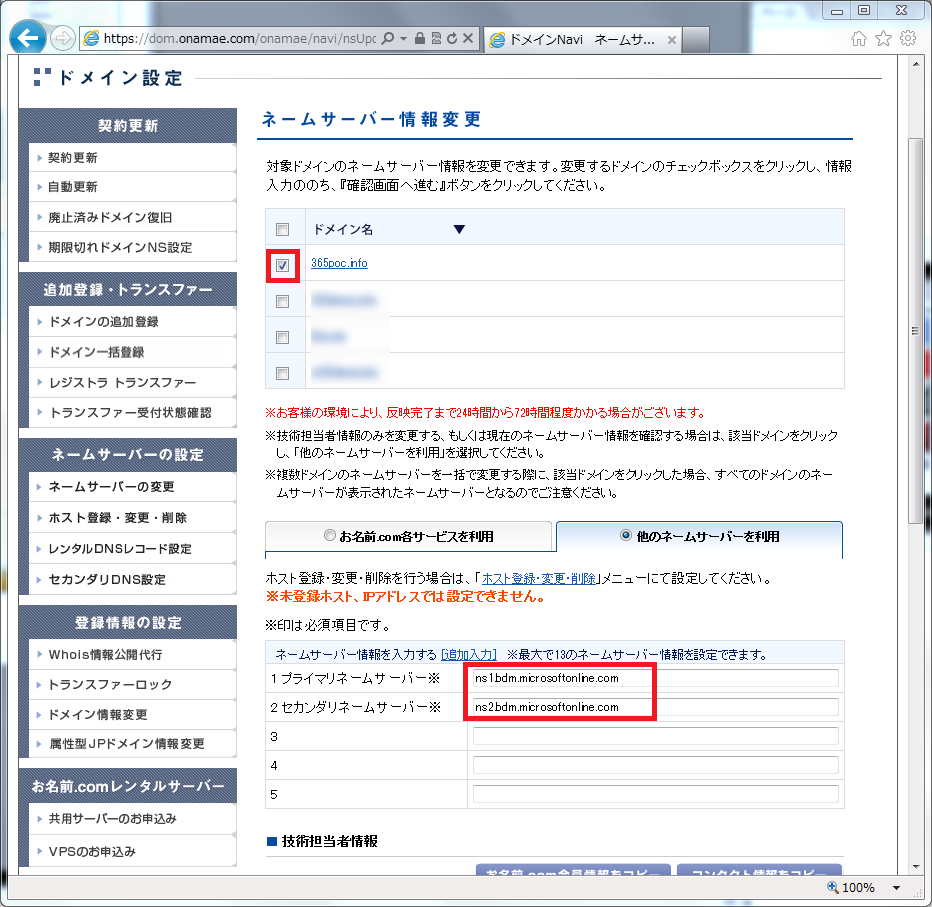
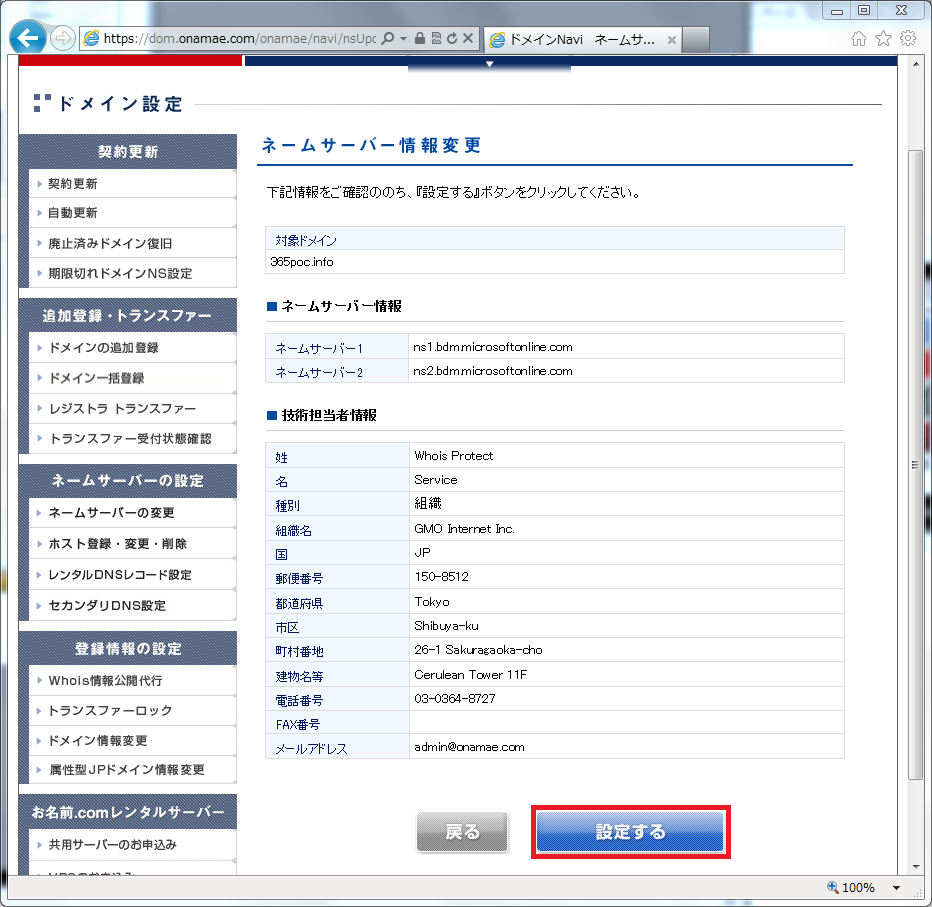
これで設定終了です。簡単にまとめると以下のような感じですかね。
①管理メニューから追加するドメイン名を入力し、認証に必要なTXTレコードを取得する。
②別ウィンドウでDNSホスティングサービス等のメニューに接続するなどして、①で取得したレコードを確認する。
③②で設定したTXTレコードや必要に応じて変更したNSレコードの変更が新規検索をした際に反映されている事を確認する。
④①の画面に戻り、認証を行う
⑤ネームサーバを切り替える指示が来るが、キャンセルする
⑥DNSマネージャーを開き、Office365利用に必要なDNSの情報を取得する
⑦DNSマネージャーから、既存のDNSサーバに設定されているレコードの情報をOffice365のDNSにも追加する
⑧既存DNSサーバのMXレコードのTTLを300秒等の小さい値に変えておく(メールの切り替えを実施する場合のみ)
⑨Exchange Onlineで各ユーザのメールボックスを作成する
⑩FOPE経由で追加するドメイン宛のメールが着信出来るかtelnetコマンドなどでSMTPコマンドを叩いてチェックする
⑪既存DNSサーバにOffice365利用に必要な情報を追加し、MXレコードをxxx.mail.eo.outlook.comに切り替える
⑫ドメインのレジストラから、ネームサーバをns1.bdm.microsoftonline.com、ns2.bdm.microsoftonline.comに変更する
また、参考までに軽く触った限りのプランPのドメイン周りの制約事項ですが、以下の感じです。これでも問題ないという事であれば、無料で使えるリソースですし、活用されるのも良いかもしれません。
- 追加できるレコードの種類はAレコードかCNAMEレコードのみ
- TTLは最短で1時間
- Office365で利用するドメインとしてサブドメインは登録自体が不可
- DNSサーバはMicrosoftが用意すると言っている割には最初の登録の際にユーザが設定可能なDNSサーバまたは他のDNSサービスが必要。
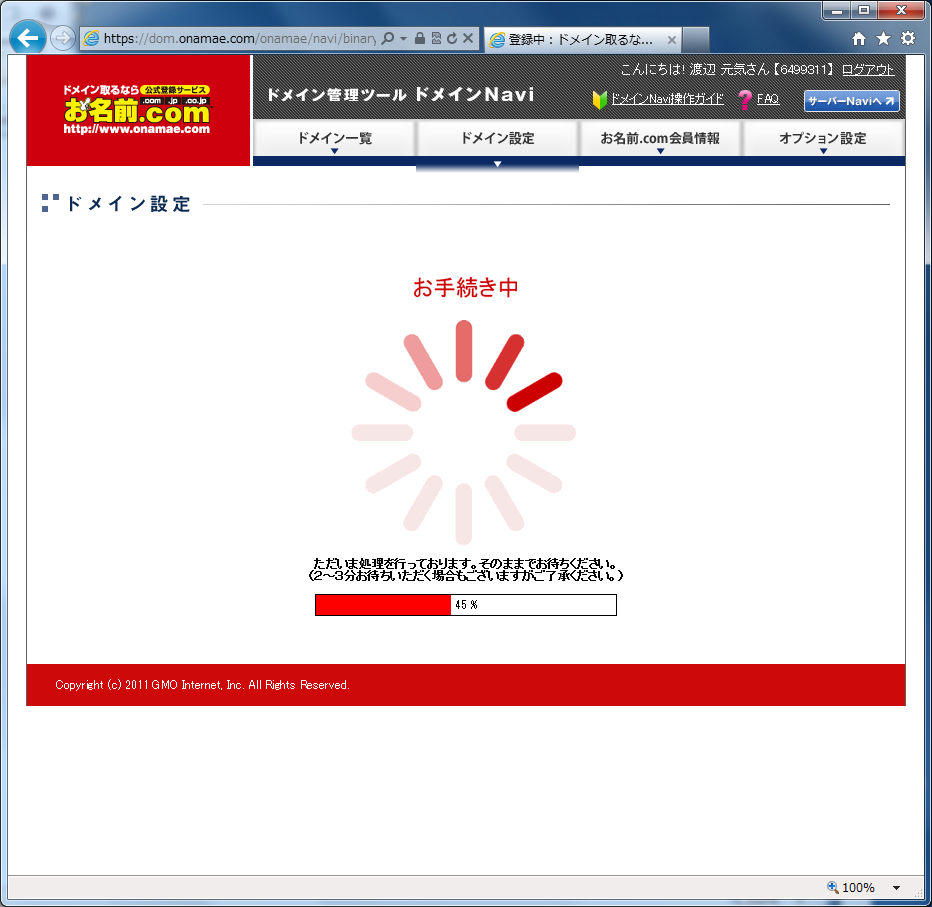
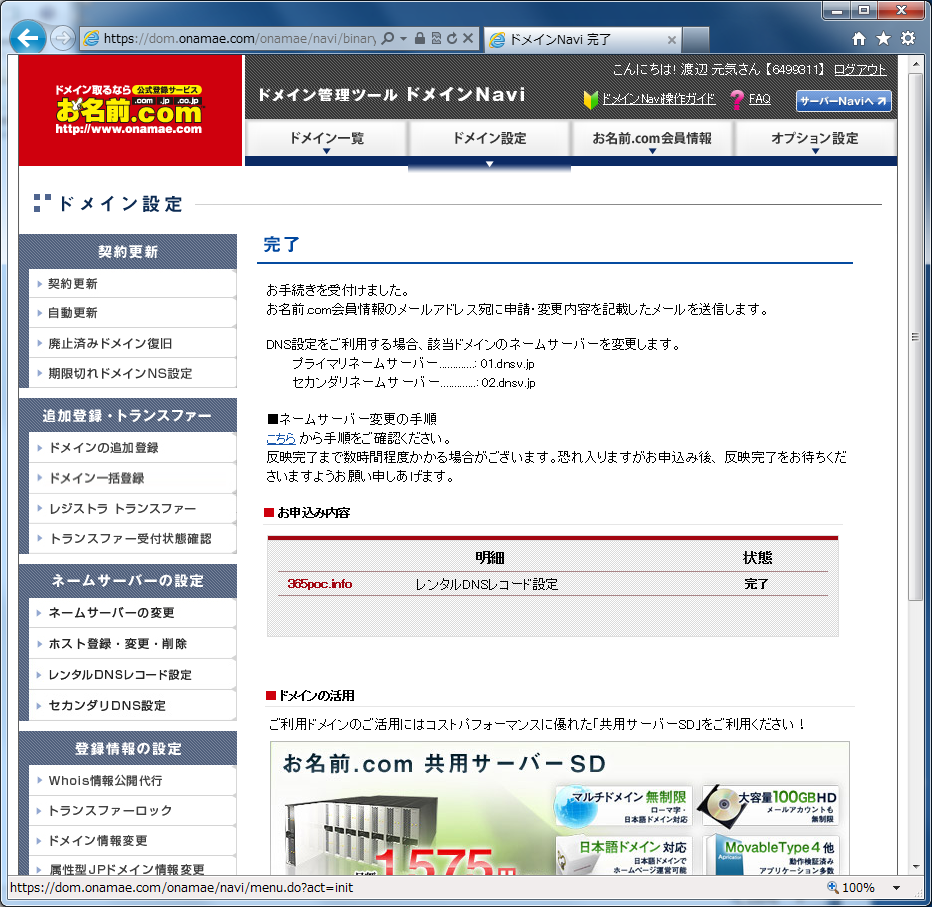
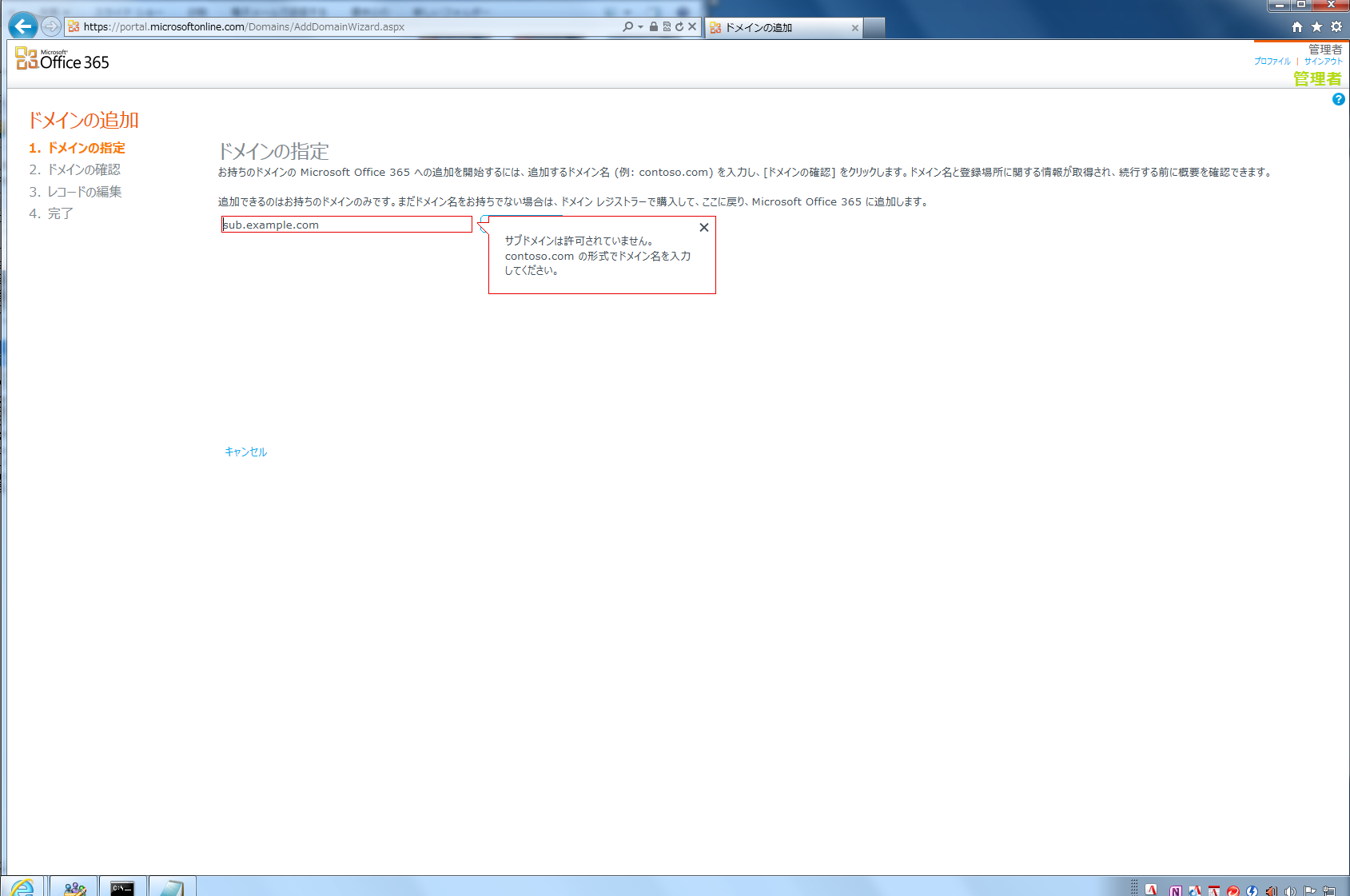
今回たくさんの手助けをして頂いた“3377dkpig”です。
全く知識のないところから出発した作業でしたが、
おかげさまでこちらの検証内容も、なるほど~と理解出来るまでになりました。
その後、不具合も起きておりません。
世の中のSEの方々のすごさに改めて尊敬すると共に、
私自身わずかながら成長出来たことをとても感謝しております。
本当にありがとうございました。
非常に助かりました。この記事がなかったら到底太刀打ちできなかったと思います。
本当にありがとうございました!!
>3377dkpig様、SM様
拙いblogですが少しでも参考にして頂けたようで幸いです。プランPは、難しい割には外に出ている情報も少なく、Microsoftのサポートもかなり限定的なメニューだと思います。これからも少しずつでも情報公開して行こうと思いますので、よろしくお願いいたします。
Pingback: Microsoft Office365 メモ | NISHIHATA.NET
本当にありがとうございました。
メールとカレンダーの同期までは、自力でできたのですが外部ホームページの設定などがよくわかりませんでしたので、非常に参考になるとともに勉強になりました。
Office365のコミュニティでも回答がいただけなかったので、こちらのリンクを紹介しておきます。
ありがとうございました。
このエントリーで本当に助かりました。ありがとうございます!
Pingback: Exchange Onlineへのメール移行例 « 日々徒然
まさにこのページに助けられています。さらにお助けください!
Office365のガイドからは最後のステップ12の「ドメインのレジストラから、ネームサーバをns1.bdm.microsoftonline.com、ns2.bdm.microsoftonline.comに変更する」がでてきません。Eプランだからでしょうか?Pプランでなくどのプランでもやる必要が理解してよろしいでしょうか?現在は、01.dnsv.jp と02.dnsv.jpの設定になっています。よろしくお願いします!
>eEntry様
PプランはMicrosoftで用意してくれますが、EプランはDNSは自前で用意する必要があります。
この為、特にDNSサーバの切り替えは実施せずに、既存のDNS(認証用のTXTレコードを入れたもの)にその他のレコードも追加すれば良いと思います。
ご返信、ありがとうございました!クリアーになりました。